TP-Linkさんから新たに発売されたWi-Fi中継器 「RE600X」のレビュー記事です!
無線LAN中継器 RE600X
RE600Xはこんな方にオススメ
簡潔に言うと上記のような方にオススメできるポイントになってきます。
それぞれのメリットをレビューと共にご紹介していきましょう。
使い分けできる2種類のモード
TP-Linkさんの中継器RE600Xは2つのモードが備わっています。
利用用途に合わせて使い分けていきましょう!
リピーターモード
中継器としてつかうならコレ!
ほとんどの方がこのモードで利用するのではないでしょうか?
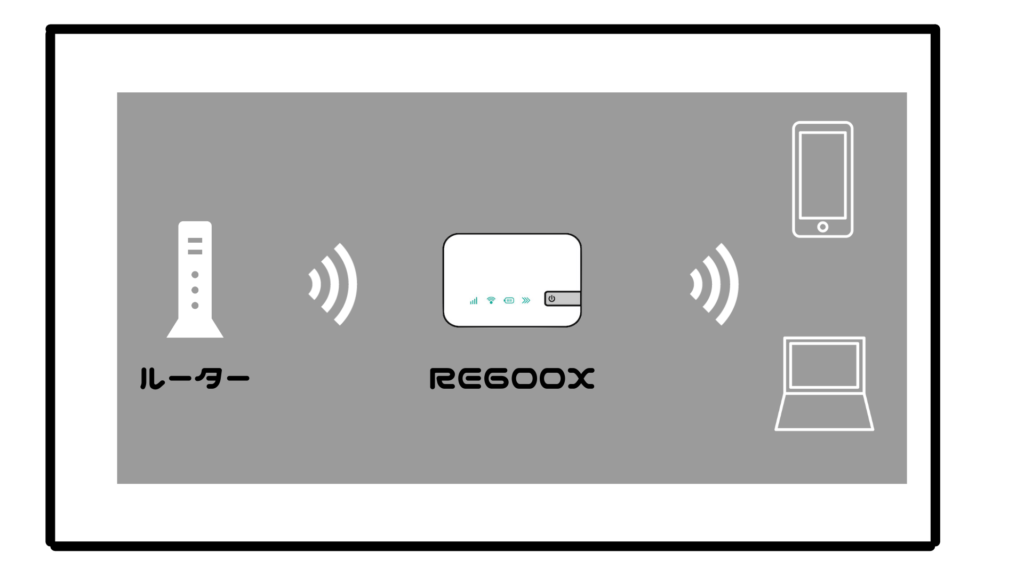
ルーターから電波を受けて中継、そして中継器からPCやスマホその他端末に電波を送り出して電波の届く範囲を拡張するものになります。
リピーターモードはこれに限りません。
RE600Xには有線LANポートが1つ付いていますので、有線接続専用のTVやWi-Fi機能がないPCなどと接続も可能なのです
このような使い方になりますね
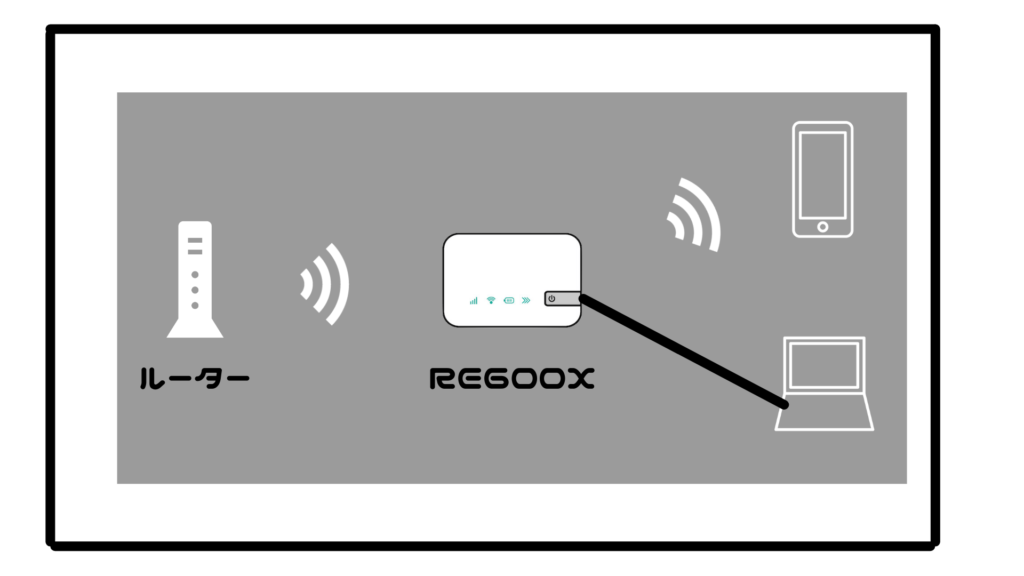
アクセスポイントモード
そしてもう1つのモードがアクセスポイントモード
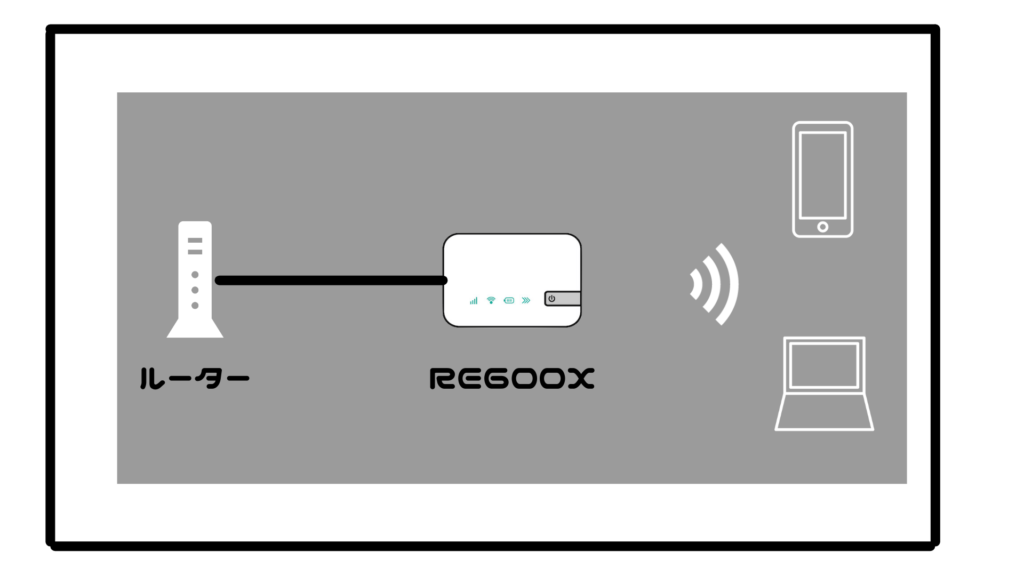
こんな方にオススメのモードです
・有線ルーターしか所持していないからアクセスポイントとしてWi-Fi利用したい。
・電波拡張させたいけど距離が遠すぎて安定しないので、長めのLANケーブルでつないで遠くの部屋に1カ所アクセスポイントを作りたい
このモードを利用するとRE600XのLANポートが埋まってしまうので、RE600Xと有線PC接続などは不可能となりますのでご注意ください
開封
内容物はこちら
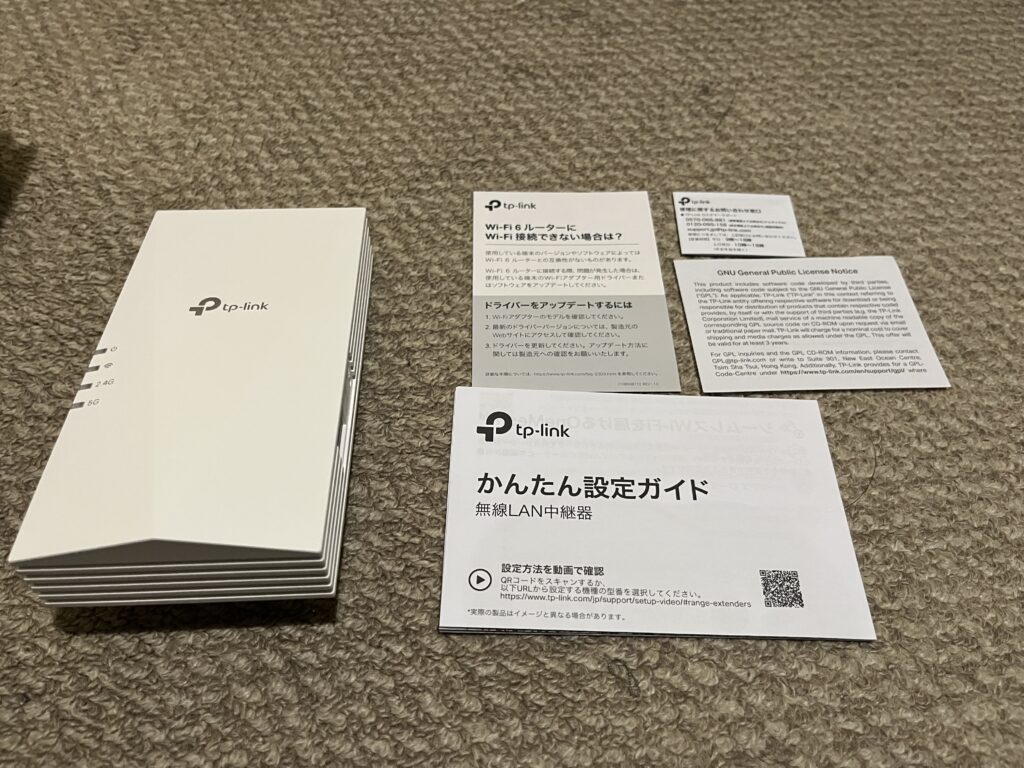
・RE600X本体
・かんたん設定ガイド
・Wi-Fi6に接続できない場合の注意書き
・保証書/修理に関する問い合わせ先の案内
RE600X本体
前回レビューしたRE605Xと比べ更にスタイリッシュなデザインとなっております
[実機レビュー&設定方法] TP-Link Wi-Fi6対応中継器 RE605X

RE605Xと比較すると、本体の厚みがかなり薄くなったうえにアンテナが内蔵化されているのでキレイ
壁のコンセントに挿してもかなり馴染み全く違和感が無い印象です
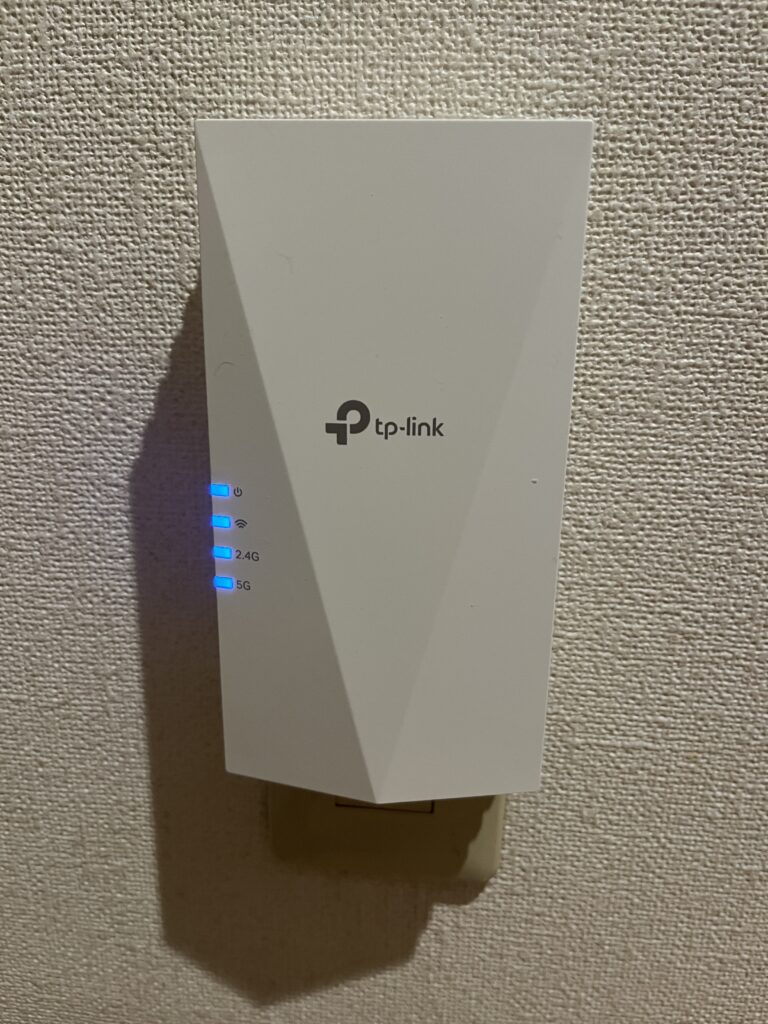
その他ボタン類はかなりシンプル。
リセットボタン、WPSボタン、1GpbsLANポートとなります

かんたん設定ガイド
付属の設定ガイドには設定アプリ「TP-Link Tether」のダウンロード方法や設定手順が記載されています。

設定方法は3種類
・「TP-Link Tether」を利用して設定
・ブラウザから設定
・WPSボタンで設定
となります
TP-Link Tetherの起動と登録まで済んでしまえば設定方法はアプリが案内してくれるので迷うことはないでしょう。
アプリでの設定方法は前回記事でもご紹介してますのでよろしければご覧ください!
[実機レビュー&設定方法] TP-Link Wi-Fi6対応中継器 RE605X
ブラウザから設定する方法も同様に設定画面まで入ってしまえば方法が記載されています。
TP-LinkさんのHPにてエミュレーターが用意されておりますので、購入前にどんな感じか確認しておきたいという方は使えそうです。
RE600X エミュレーター
WPSボタンで設定する方法が一番かんたん。
ルーターのWPSボタンとRE600XのWPSボタン両者を押すだけで設定してくれます。
保証書 兼 修理に関するお問合せ窓口への案内
TP-Linkさんの製品は3年保証となっています。
他社だと1年が一般的な気がしますが…
こちらの用紙にはカスタマーサポートへの問い合わせ先や保証規定が記載されています。
平日のみならず土日祝も営業されているのはありがたい。
RE600XのGoodポイント
RE600Xのメリットをご紹介していきましょう
最新セキュリティ規格「WPA3」に対応している為安全
今までTP-Linkさんの中継器でWPA3に対応しているものは無かったので、WPA3のルーターを利用していても中継器側がWPA2になってしまうところがありました。
セキュリティはイタチごっこの世の中なので、できるだけ最新にして不正アクセスなどからも守っていきたいですよね。
Wi-Fi6中継器なのでメリット盛りだくさん
Wi-Fi6ってなに?という方は下記をご覧ください。
https://www.tp-link.com/jp/wifi6/
・簡単に言うと前規格に比べ最大速度が高い
・対応端末ならバッテリー消費削減も期待できる
などが挙げられます
OneMeshに対応している
TP-Linkさんのメッシュ規格「OneMesh」に対応しています。
その為ルーターから出ている電波と中継器から出ている電波の接続切り替えを自動でシームレスに行ってくれます。
途切れる心配がないわけです。
OneMeshとは
これはまるふぉい的目玉機能なのです。
OneMeshを使う為には対応ルーターが必要ですが、選ぶならAX4800がオススメ。

通常の中継器なら
ルーターの2.4ghzと5ghz
中継器の2.4ghzと5ghz
計4つのSSIDから選んでその時の状況に合わせてベストな物を選ばなければいけない…
しかしAX4800などのスマートコネクト機能とOneMeshを組み合わせればすべて1つのSSIDにまとまり自動で最適化してくれます!
(WPSで設定するとOneMeshは適用されないようなので注意が必要です)
まとめ
WPA3、Wi-Fi6に対応
そして十分な最大通信速度とギガビットポートの備え付け。
目玉機能のOneMeshにも対応しているのでこれこそ全部入りのWi-Fi中継器でしょう。
ぜひともOneMesh対応ルーターと共に使いたい1品です!














コメント